Melhore o desempenho do Windows 10 ao ativar a proteção Retpoline
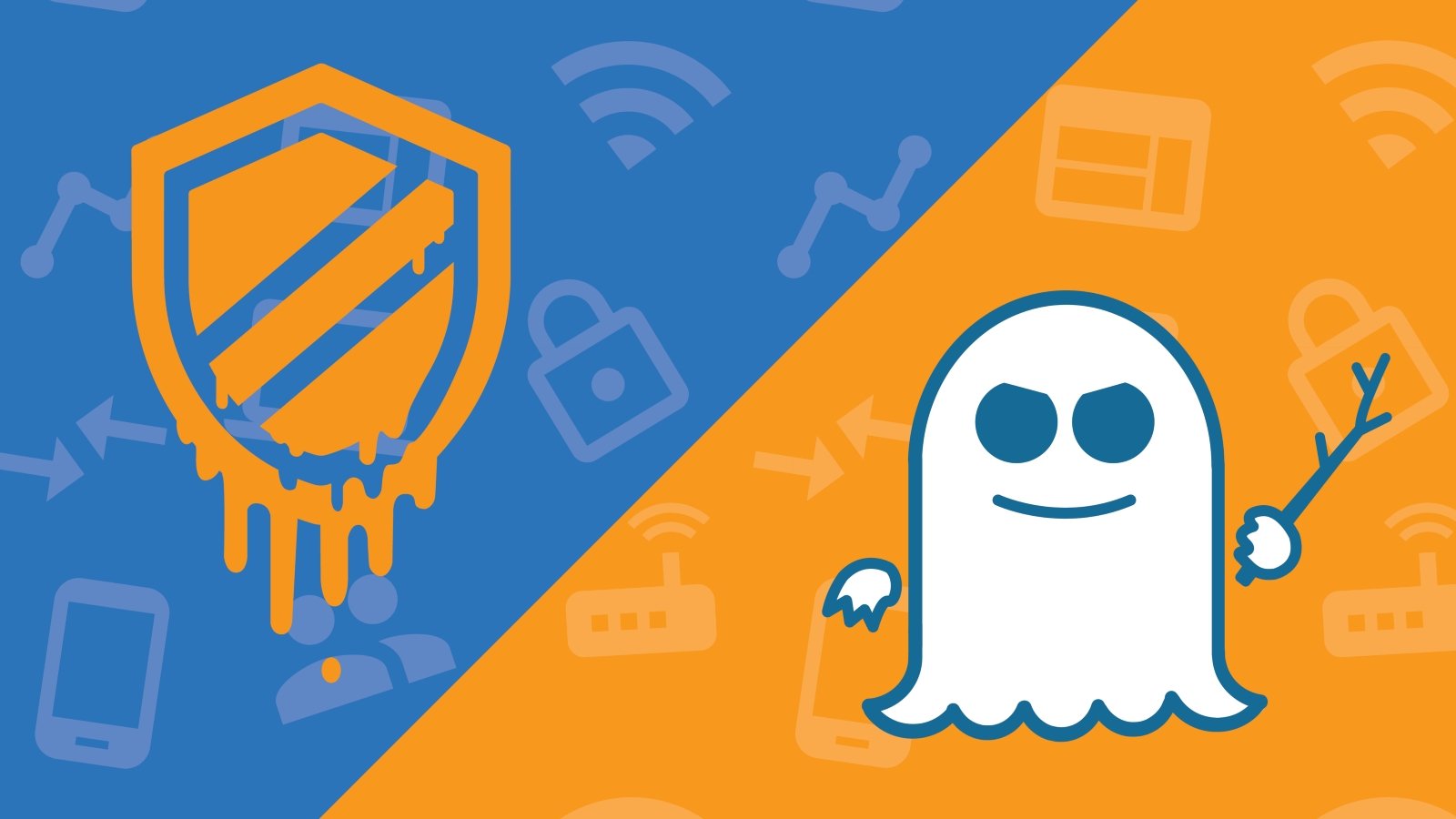
No início do ano, os consumidores foram afetados pela descoberta das vulnerabilidades Spectre e Meltdown, que afetaram praticamente todos os processadores da Intel e AMD em circulação, mesmo os mais recentes no mercado. As empresas apressaram-se a lançar as suas soluções de correção para o problema via software e atualizações, mas com isto vieram também alguns problemas.
Devido ao formato como as falhas afetavam os processadores, as implementações de correção destes problemas iria causar uma grave quebra de desempenho na maioria dos processadores – com alguns a obterem menos 20% do seu rendimento original. Este seria um bem necessário a ser aplicado, para garantir a segurança dos sistemas.
No entanto, durante a semana passada, a Microsoft disponibilizou uma nova atualização para o Windows 10 na sua versão 1809 e para Windows Server 2019, a qual contava com uma nova funcionalidade que pode melhorar consideravelmente o desempenho dos sistemas e garantir a proteção contra o ataque Spectre v2 (CVE-2017-5715).
Apelidada de “Retpoline”, esta funcionalidade criada pela Google garante o mesmo nível de segurança contra os ataques de Spectre enquanto melhora o desempenho dos processadores em até 25%. A empresa afirma que este valor foi testado em processadores Broadwell e durante a abertura de software popular, como o Office.
A atualização já deverá ter sido disponibilizada para todos os sistemas que a possam utilizar, no entanto, a correção não se encontra ainda ativada por padrão, uma vez que necessita de ainda mais alguns testes. Os utilizadores podem, no entanto, ativar manualmente a mesma e assim beneficiarem do desempenho adicional do sistema. A Microsoft recomenda que esta funcionalidade apenas seja ativada por utilizadores com conhecimentos técnicos, uma vez que pode levar a problemas em certos sistema – por prevenção, realize um backup dos dados importantes antes de ativar.
Além disso, é importante sublinhar que os processadores Skylake e de gerações posteriores da Intel não são compatíveis com Retpoline. Da mesma forma, utilizadores de sistemas AMD não deverão ter de ativar esta funcionalidade.
Para ativar esta nova funcionalidade deve seguir os seguintes passos:
1) Aceda à linha de comandos em modo de Administrador. Para tal, abra o menu inicial e pesquise por linha de comandos, seguindo-se pela opção “Executar como Administrador”.
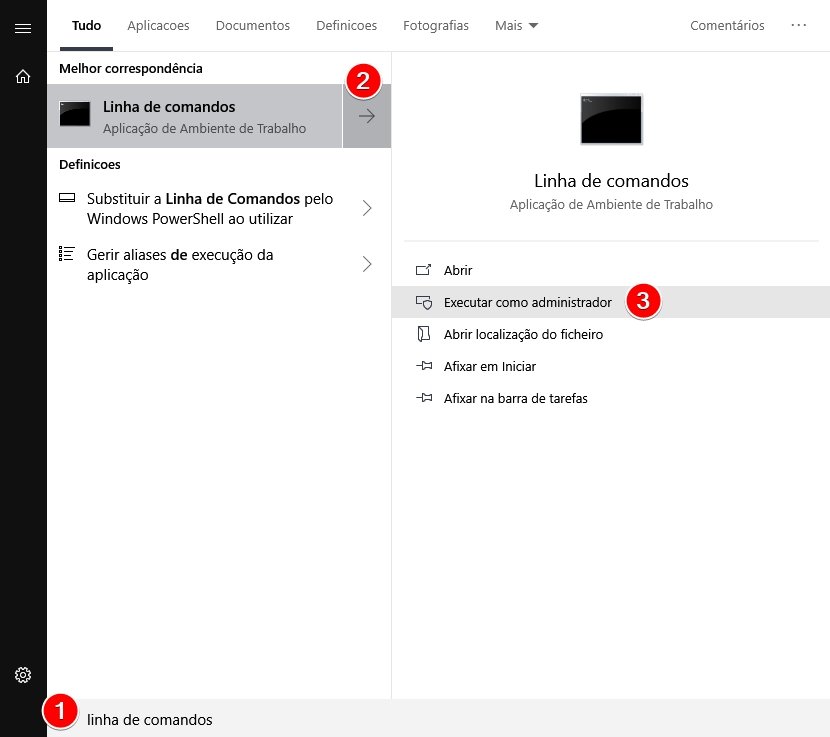
2) A partir da linha de comandos, introduza os seguintes comandos – um de cada vez.
– Para Windows 10 v1809:
reg add “HKLM\SYSTEM\CurrentControlSet\Control\Session Manager\Memory Management” /v FeatureSettingsOverride /t REG_DWORD /d 0x400
reg add “HKLM\SYSTEM\CurrentControlSet\Control\Session Manager\Memory Management” /v FeatureSettingsOverrideMask /t REG_DWORD /d 0x400
Também poderá realizar o mesmo processo descarregando o ficheiro de registo com a configuração, e abrindo o mesmo no seu sistema.
– Para Windows Server 2019:
reg add “HKLM\SYSTEM\CurrentControlSet\Control\Session Manager\Memory Management” /v FeatureSettingsOverride /t REG_DWORD /d 0x400
reg add “HKLM\SYSTEM\CurrentControlSet\Control\Session Manager\Memory Management” /v FeatureSettingsOverrideMask /t REG_DWORD /d 0x401
Também poderá realizar o mesmo processo descarregando o ficheiro de registo com a configuração, e abrindo o mesmo no seu sistema.
3) Reinicie o sistema operativo e a funcionalidade deve ser automaticamente ativada durante o arranque. Não será necessário nenhum passo adicional ou configuração extra.
Para verificar se a configuração se encontra ativa, poderá aceder ao PowerShell do sistema operativo – a partir do menu inicial, pesquise por “PowerShell” – e execute o seguinte comando: “Get-SpeculationControlSettings”.
Caso verifique as opções “BTIKernelRetpolineEnable” como “True” e “BTIKernelImportOptimizationEnable” como “True”, a funcionalidade encontra-se ativa.
Caso, por alguma razão, necessite de reverter as configurações, poderá utilizar os seguintes comandos:
reg add “HKEY_LOCAL_MACHINE\SYSTEM\CurrentControlSet\Control\Session Manager\Memory Management” /v FeatureSettingsOverride /t REG_DWORD /d 3 /f
reg add “HKEY_LOCAL_MACHINE\SYSTEM\CurrentControlSet\Control\Session Manager\Memory Management” /v FeatureSettingsOverrideMask /t REG_DWORD /d 3 /f
Verificou alguma melhoria a nível do desempenho do sistema depois de ativar a funcionalidade?
Deixe o seu comentário.
